有时候我们把ppt做好了一下,全屏播放的时候却不能全屏,两边出现黑色的,ppt只有屏幕的中间有,两侧变黑色的底。主要的原因是一起的显示器分辨率不高,基本都是800x600的,所以现在宽频显示器上出现了下图这个问题,这个怎么处理呢?很多人想用设置屏幕分辨率去去解决这个问题,但每台电脑都设置就麻烦了,今天小编给大家讲下PPT播放时不能全屏播放的解决方法
PPT无法全屏播放解决方法:
症状:宽屏显示器两边显示黑边!
原因:幻灯片在宽屏显示器上演示都是按照4:3的比例屏幕显示,所以在宽屏上两边就会有黑边!
PPT2007无法全屏解决方法:
①单击进入“设计”选项卡,点击“ 页面设置”按钮,如下图红色区域;
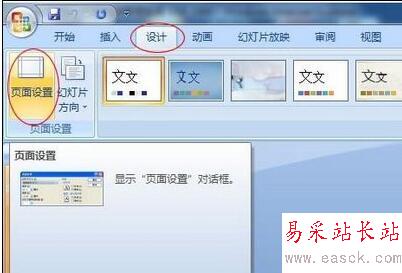
②在弹出的“页面设置”下面的“幻灯片大小”下拉菜单中找到“全屏显示(16:9)”或者“全屏显示(16:10)”后者是宽屏笔记本常见的纵横比。一般常见的就这两种显示比例设置了,调整完毕后单击确定就可以了。

此时,在返回PPT幻灯片全屏看看,两边的黑边是不是已经不见了。
提示:当然这些都是根据自己的实际情况来调整的,如果觉得还不合适你可以自己调整“宽度”和“高度”!
PPT2003不能全屏解决方法:
单击菜单栏的“文件”中“页面设置”,同样此时会弹出“页面设置”窗口,我们在“幻灯片大小”的下拉菜单中选择最下面的“自定义”,然后在“宽度”和“高度”中设置厘米数,如你的电脑分辨率是1440*900,75DPI的情况下,那么厘米数就应该是48.77*30.48。
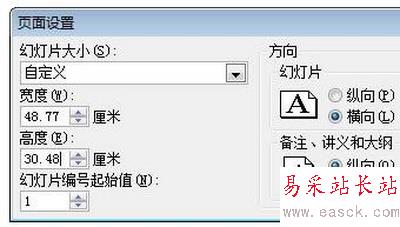
新闻热点
疑难解答